|
eMail Marketing und Newsletter Software | BACKCLICK
|
|
eMail Marketing und Newsletter Software | BACKCLICK
|
Neben Bildern lassen sich im Medienmanager auch sämtliche anderen Dateiarten verwalten und als Attachments an Newsletter und Kampagnen anhängen. Um ein oder mehrere Attachments an eine Kampagne anzuhängen wechseln Sie zum Tab "Attachments" und klicken auf die Schaltfläche Attachmentverwaltung.
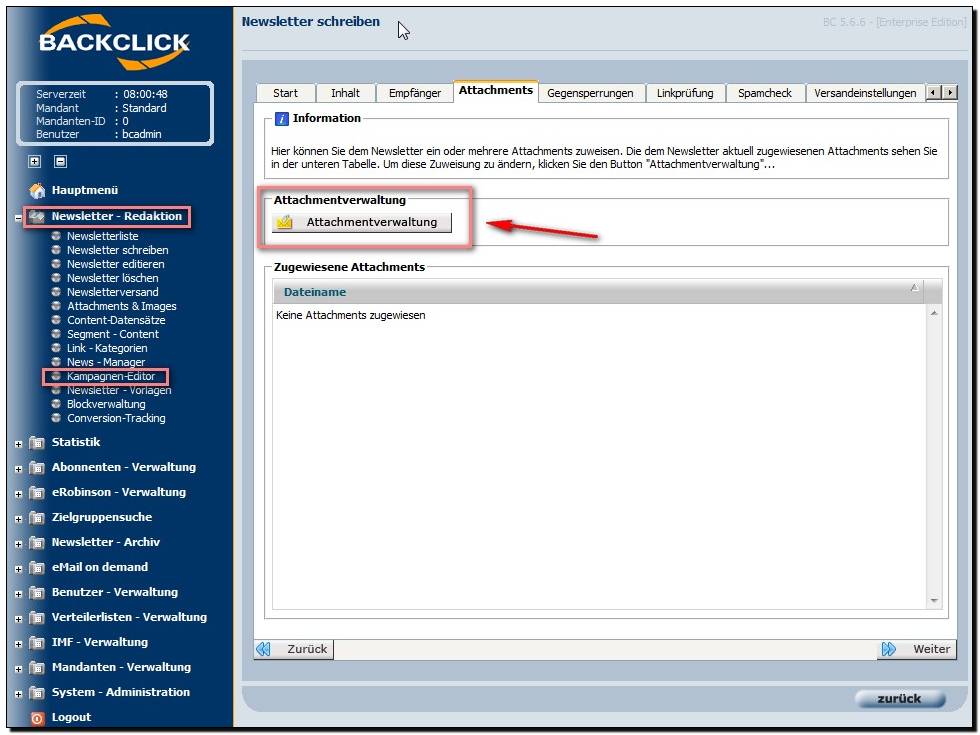
Abb. 10.11.24 - Attachments im Kampagneneditor zuweisen 1
Es öffnet sich der Medienmanager. Sie können nun beliebige Dateien als Attachments auswählen indem Sie im Kontextmenü (rechte Maustaste über der gewünschten Datei) die Funktion "Attachment zuordnen" auswählen.
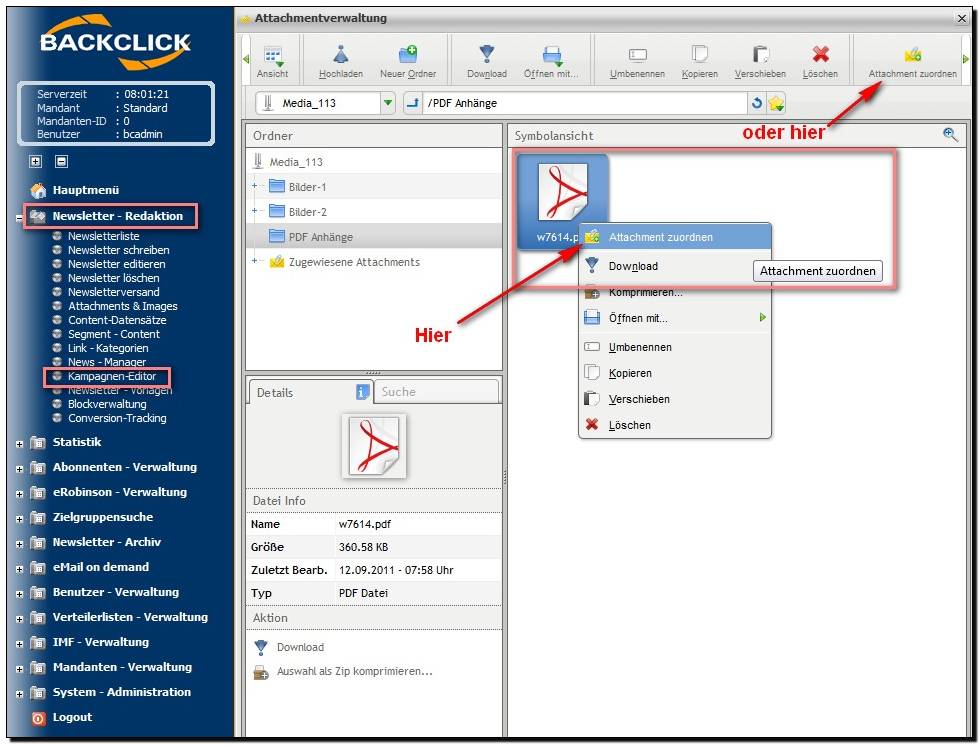
Abb. 10.11.25 - Attachments im Kampagneneditor zuweisen 2
Der Medienmanager quittiert die erfolgreiche Zuordnung mit der Meldung "Attachment(s) erfolgreich zugeordnet“. Diese Meldung wird am unteren Rand des Fensters angezeigt und ist grün unterlegt.
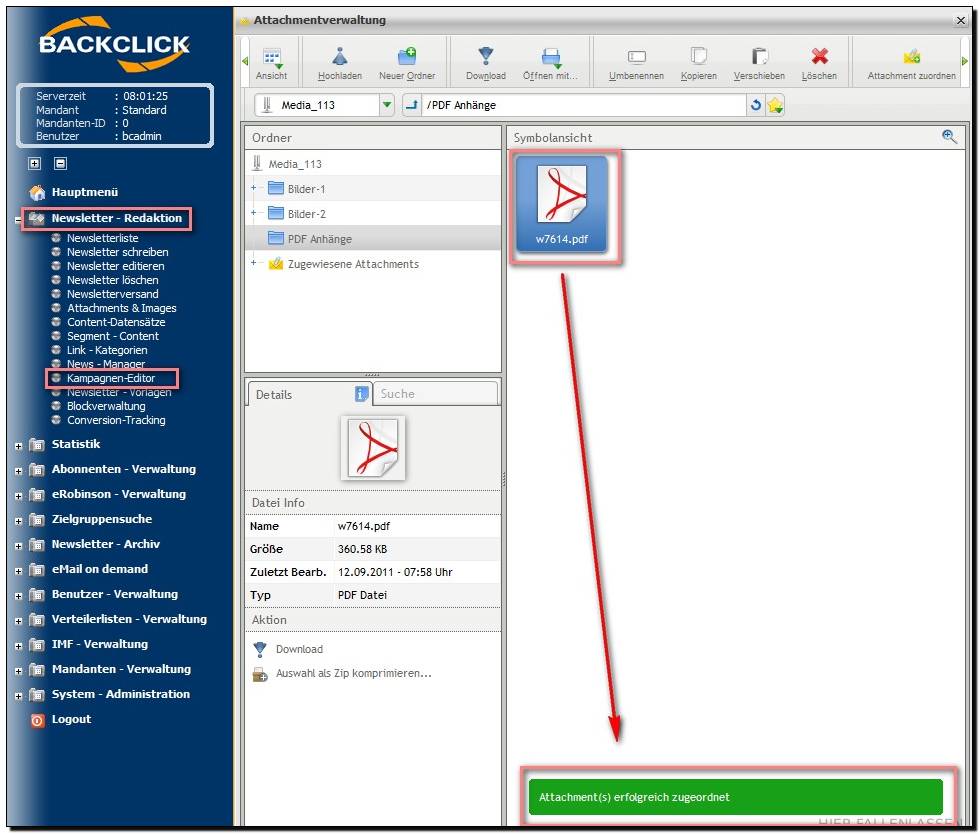
Abb. 10.11.26 - Attachments im Kampagneneditor zuweisen 3
Der Medienmanager kann nach der erfolgten Attachmentzuordnung geschlossen werden. Klicken Sie dazu auf den grauen "x" Button oben rechts. Anschließend sehen Sie alle ausgewählten Attachments in der Liste "zugewiesene Attachments".
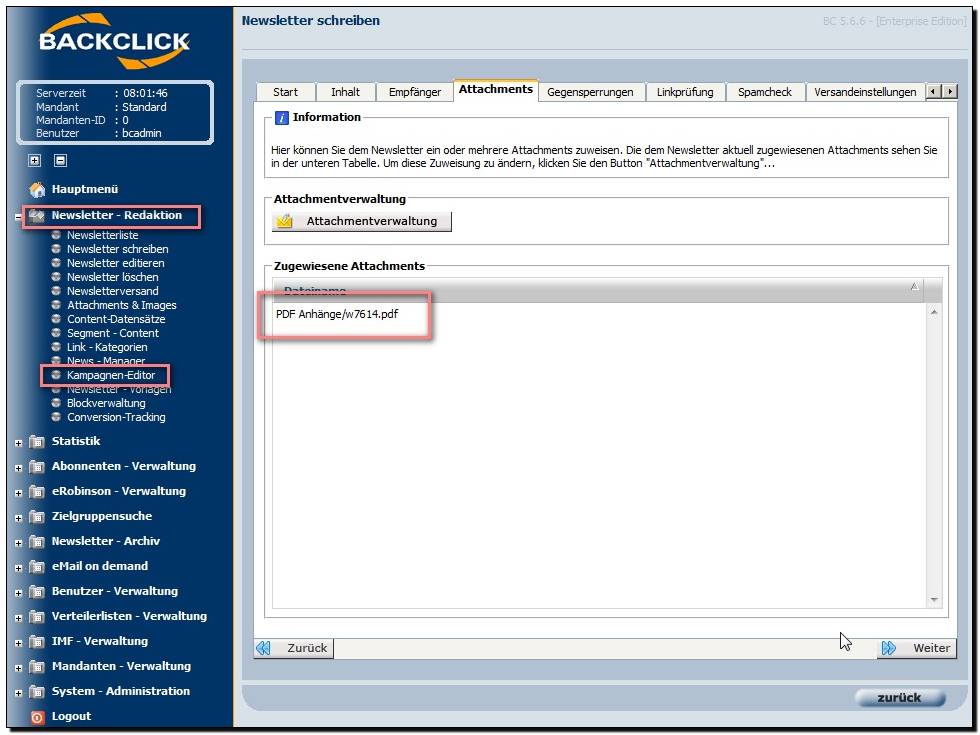
Abb. 10.11.27 - Attachments im Kampagneneditor zuweisen 4
Das Entfernen der Attachments von einer Kampagne bzw. einem Newsletter erfolgt ebenfalls über den Medienmanager. Klicken Sie hierzu erneut auf den Button "Attachmentverwaltung". Sie finden nun im Explorerbaum des Medienmanagers den Spezialordner "Zugewiesene Attachments". In diesem virtuellen Ordner werden alle ausgewählten Attachments angezeigt. Löschen Sie nun die unerwünschten Attachments, indem Sie die Datei auswählen und den Funktionsbutton "Zuordnung entfernen" betätigen.
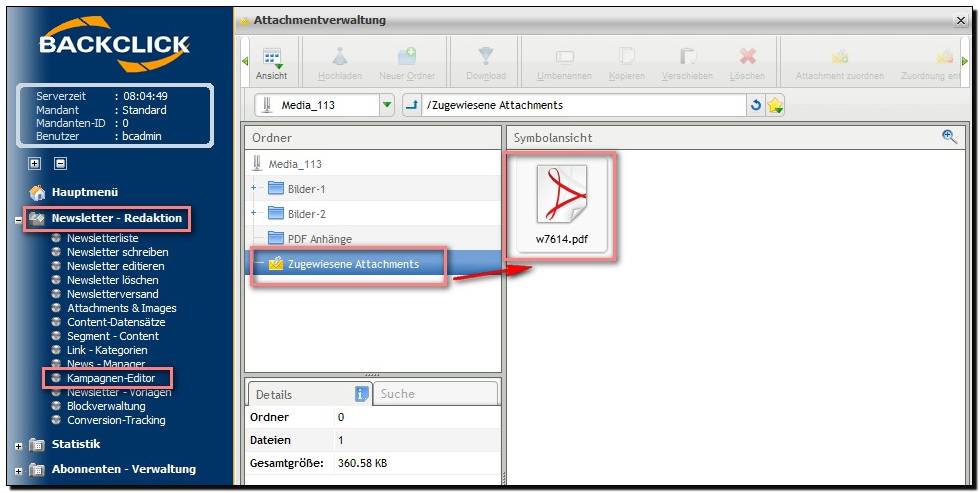
Abb. 10.11.28 - Anzeige zugewiesene Attachments
Der Medienmanager quittiert Ihnen die Entfernung der Zuordnung mit einer Meldung am unteren Rand des Fensters.
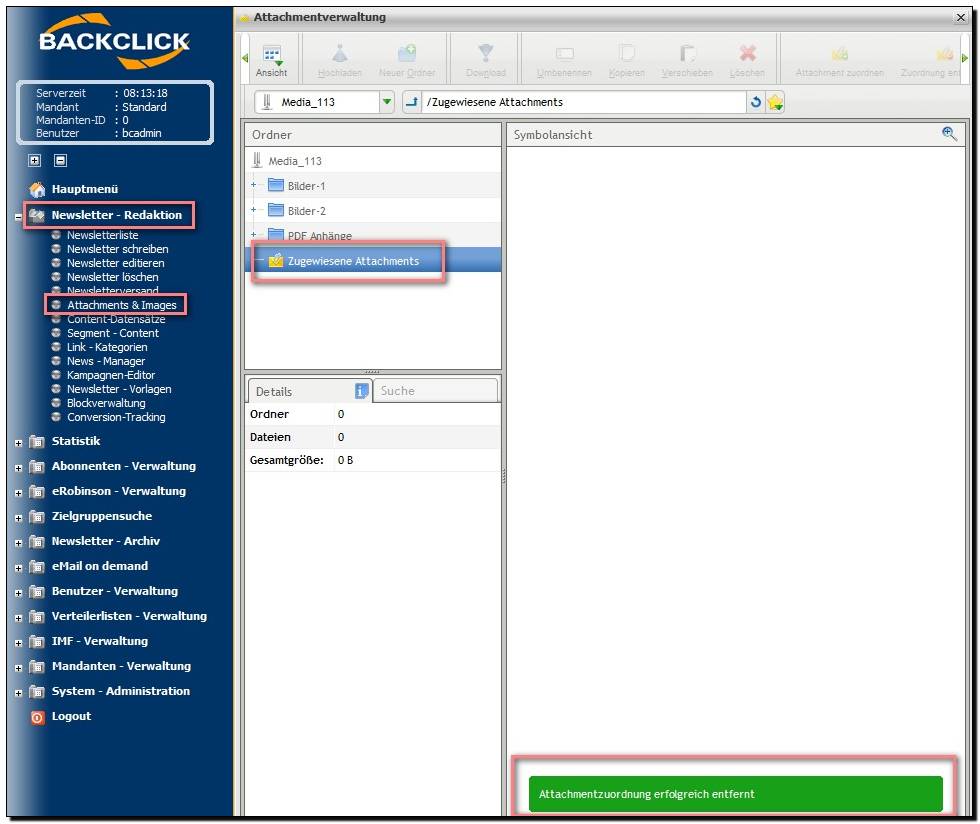
Abb. 10.11.30 - Attachmentzuordnung entfernt
Nun können Sie das Fenster des Medienmanagers wieder schließen, indem Sie auf den grauen Button "x" oben rechts klicken.

Abb. 10.11.31 - Attachment entfernt